Amazonのほしい物リストから商品(ギフト)を送る際、普段使いしている名前や住所のまま注文を確定してしまうと、受取人に贈り主の本名を知られてしまうというハプニングが起こります。受取人も、「(○○さんの本名、知っちゃったよ……)」みたいな困った状況が意外とあるみたいです。逆もまた然り。
概ね、以下のようなケースがその原因として考えられます。
- 「請求先住所(支払い先に紐づいた住所)の氏名」が本名のままになっている
- 「マーケットプレイス出品者が発送する商品」を購入している
- 「ギフトメッセージの差出人」が本名のままになっている
クレジットカードで購入している(※これはいまは関係ないと思います→検証記事あり)
お互い本名を知っている親しい友人ならともかく、ネット上のニックネーム(ハンドルネーム,アカウント名)を通じたお付き合いであれば個人情報は予想外のトラブルの種にもなりかねません。気をつけたいものです。
こうならないよう、具体的には下のような設定をおこない、ほしい物リストから買ったものを送っても本名が相手に知られないようにします。
- ニックネーム版の「請求先住所」を作成する
- ギフトは「出荷元・販売元がAmazon.co.jpの商品」を選ぶようにする
- メッセージの「差出人」もニックネームにする
- 支払い方法の選択時、「支払い方法に紐づいた住所」はニックネーム版の請求先住所に切り替える(Amazonギフトカードでもクレジットカードでも確認を忘れずに)
本記事では、ほしい物リストからギフトを送る際に注意しておきたいポイントを踏まえながら、ニックネームを提示してギフトを送る方法を解説していきます。
では始めます。
Amazonほしい物リストのギフトを購入する前の準備から
ということで、ギフトを注文する前に、ニックネーム版の「請求先住所」を作成したり購入画面での支払い方法の選択を覚えたり、いくつか準備があります。
忙しい人のためのおさらい用メモ。
だいたいの流れは知ってるよという方は、画像の入力要項の再確認だけしておけばOKです。
こんな1枚じゃわからんという場合は我慢して記事全文を読んでください。
セットアップの前に:決済はAmazonギフトカードのほうがいいのか問題
「ほしい物リストの購入にはクレジットカードを使わないほうがいい問題」というのがあります。
個人的な見解としては、Amazonギフトカードはあってもなくても、どっちでもいいです。本名を伏せて送るために重要なのは「ニックネーム版の請求先住所」を正しく扱えるかどうかなので。不安な方はAmazonギフトカードで決済することをおすすめします。あとは、クレジットカードの利用履歴に残る金額が購入代金と同じだと何かとまずい方とか?
一応関連記事。

ほしい物リストの「ギフト設定」について
補足をもう少し。
ギフトを送る方式は2パターンあります。
- 贈り主の表記とメッセージを添えられる「ギフト設定」方式
- 誰から届いたのかまったくわからない「完全匿名(名無し)」方式
「ギフト設定(あり)」でギフトを送ると、送り状には贈り主の「氏名(ニックネーム)」が記載されます。さらにギフトメッセージが商品に同封されます。
一方、「ギフト設定なし」で送ったときの送り状には贈り主の名前がありません。メッセージや明細書も同封なし。購入者の情報が一切添付されない、究極の身バレ対策と言えましょう(大げさ)。
贈り主が記されていないので、「なんか買ったっけ? もしかして……送り付け詐欺?」と不安になることもあるとかないとか。
また、商品のサイズや性質によっては、ほしい物リストに入っていてもギフト設定ができないものもあります。そういった商品も購入はできますが、メッセージの添付ができないので完全匿名と同じ状態で届きます。別途、必要であれば連絡を入れるなりしましょう。
送ったことを伝えるために、今回は「ギフト設定(あり)」にします
で、今回は自分のニックネームを提示してメッセージも送りたいということなので、「ギフト設定」方式で送る手順の解説となります。
では、そろそろほんとに始めましょう。
準備1:支払い用のAmazonギフトカードをチャージする
準備1は、ギフト予算分のAmazonギフトカードのチャージです(飛ばしてもOK)。
いま(2024年1月)はクレジットカードで決済してもAmazonギフトカードで決済しても、明細書その他の情報は同じなんですけど、安全面で万全を期したい方はAmazonギフトカードを自身のアカウントにチャージしておきましょう。同じだから万全を期すとかないと思うけども。
これに関しては異論と議論の余地がたくさんありそうですが……。ひょっとすると何か別の条件でカード情報が記載されなかったという可能性も捨てきれないですし、私の検証だけを信じるのはちょっと怖いなという方はどうぞAmazonギフトカードで決済してください。そちらのほうが僅かに安全です。
それから、ほしい物リストのなかにAmazonギフトカードやNetflixプリペイドカードを加えているユーザーをちょこちょこ見かけしますが、ああいった商品はAmazonギフトカードでは購入できませんので。結局こういうギフトカード系の決済にはクレジットカードを利用することになります。
話を進めます。
Amazonギフトカードは「チャージタイプ」を購入すること
Amazonギフトカードで支払いたい方は、贈りたいギフトの予算相当のAmazonギフトカード(チャージタイプ)を購入します。配送タイプを買うと手元に届くまで数日の時間がかかるので、チャージタイプかEメールタイプを選んで即日チャージが基本です。
- Amazonギフトカード チャージタイプのページを開く
- チャージしたい金額を入力する
- 購入方法(決済方法)を「クレジットカード」に指定する
- Amazonギフトカード購入の注文を確定する
ここでのギフトカードのチャージ(購入)は、手持ちのクレジットカードで決済して構いません。まだ自分の買い物ですからね。
クレジットカードを使いたくない方でも、銀行ATMやコンビニで支払いをおこなえばAmazonギフトカードのチャージが可能です。
関連記事を置いておきます。
そんなこんなで支払い用のAmazonギフトカードの準備は整ったことにして、次へ進みます。
準備2:「請求先の住所(ニックネーム版)」を新しく作成する
続いて準備2。
ギフトを送るとき専用の新しい住所情報を作成・登録します。アカウントはいつも使っているアカウントでいいです。住所だけ追加します。
「アドレス帳」から新しい住所を追加する
アカウントサービスから「アドレス帳」を開いて住所の作成に進んでください。
そして、
「新しい住所を追加」をクリックします。
こんなページが出てきます。
それでは、新しい住所情報を入力していきましょう。
「氏名」にニックネームを入れる
「氏名」の欄は、本名を避けてニックネームを入れてください。
繰り返しになりますが、この「請求先住所の氏名」というのはギフトが配達されたときの送り状に、「このお届けものはギフト(贈物)です。贈り主:○○様」というかたちで反映されます。
記載されるのは、氏名に入力した名前のみ。電話番号や住所は載りません。
恥ずかしいニックネーム対策
送り状は、プレゼントする相手以外に配達スタッフの方も目を通す部分です。
自分のニックネームはあまりに激しすぎて受取人本人以外には見られたくないという方もいるでしょうし、そういう場合は氏名の欄に「太郎」とか「花子」とか「チーム○○」と書いてもいいと思います。恥ずかしいものを名乗るな
要は、本名が出ることを回避するため何かしらの仮名を使いつつも、受取人には「この人、本名で送ってきちゃった?」と思わせないような配慮をしようって話です。
「ぼく、○○だよ」という名乗りは、あとで解説するギフトメッセージの設定項目で本ニックネームを使っておこなうことをおすすめします。
電話番号は自分のものを
続いて電話番号。
配送中の荷物が紛失したり破損したときに対応できるよう、連絡がとれるあなたの番号を入れてください。
住所は自分のものを入れてます(任意)
ここで設定する住所はギフトを贈るとき専用の”カタチだけの住所”なので、架空のものでも郵便番号さえ存在していれば問題なく登録できます。しかし、変に他人の住所や千代田区1-1-1なんて登録をしてAmazonに睨まれたりしても面白くないですし、私はそのまま自宅の住所を入力しています。
どうしても情報漏れが不安な方は、郵便番号が指す住所までの入力に留めるのもありかと。大阪府○○市△△町1丁目という感じで、番地以降を省いた住所にします。
正直なところ、電話番号で連絡が取れるのであれば、Amazonから何か言われても購入者の住所くらいは「記入ミスです、ごめんなさい」と返答すれば片が付きます。
「いつもこの住所に届ける」はノーチェック
最後の項目「いつもこの住所に届ける」にはチェックを入れなくてもOK。
省略して記入した住所では自分用の荷物が正しく届きませんからね。本名verをデフォルトにしておけばよいでしょう。
ニックネーム版の請求先住所、入力情報のまとめ
まとめると次のようになります。
- 国:japan
- 氏名:あなたのニックネーム(本名以外なら「太郎」「TAS」などでも可)
- 電話番号:あなたの電話番号
- 郵便番号~住所:あなたの住所(番地は省略可)
- いつもこの住所に届ける:チェックなし
ニックネーム版住所では、どこにも本名は使いません。でもちゃんと届きます。
全ての入力が済み、「住所を追加」をクリックすると……
登録名がニックネームになっている「ニックネーム版 請求先住所」の完成です。
ほしい物リストを開く前に(チェックポイントのおさらい)
ようやくリストから商品を選ぶ段階に進めます。
全体の半分の地点までは来てます。あと少し、頑張ってついてきてください。
- Amazonギフトカード決済の方は十分な残高の用意がありますか?
- ニックネーム版の「請求先住所」の作成は行いましたか?
再チェックよろしく。
[PR]プライム会員のススメ
まだプライム会員じゃない方向けの紹介キャンペーンのお知らせです。
紹介リンクからプライム会員お試し30日キャンペーンに登録後、2000円以上の買い物をした会員はAmazonポイントが1000pt付与されます。このポイントはAmazonの買い物に1pt=1円として使えます。
ポイントがもらえるのは2ヶ月目の更新が済んだタイミング(初回30日間無料が終わって、2ヶ月目に入る頃。月額600円のプライム会員費が発生します)だと思うので、そのあとは解約して通常会員に戻るもよし。継続するもよし。2ヶ月あればプライムのお得さが実感できると思います。アマプラで映画やアニメもたくさん観られます。おすすめです。
といったところで話を戻しましょう。
ここから実践編:Amazonほしい物リストから商品を選ぶ
軍資金とニックネーム版の住所の準備ができたところで、友人が作った欲しい物リストからルイボスティーを選んで送ってみます。美味しいよね、ルイボスティー。
読者は各位、Twitter(現X)やyoutubeなんかで公開されている誰それさんのほしい物リストのページに移動してください。
リストからギフトを選ぶときの注意点
リストから選ぶギフトは「出荷元がAmazon.co.jp」の商品を選ぶのがベターです。マケプレ出品者が出荷作業をしている商品だと、住所や名義が第三者とともに共有される可能性があります。
リスト作成者が「配送先住所を販売者と共有する」にチェックを入れていると、購入者はマーケットプレイス出品者が発送する商品を購入できてしまえるのですが、この場合、Amazonはマーケットプレイス出品者に対して受取人の以下の情報を提供することになります。
- 受取人氏名
- お届け先住所
- 電話番号
- Eメールアドレス(システム上の理由により匿名化されない場合もあり)
これが双方のセキュリティ的によくないので非推奨となっています。
このあたりをちゃんと理解しているリスト作成者なら、マケプレの商品を買えないように(送れないように)設定しているか、そもそもリストに入れていないと思いますが、認識が抜けている作成者もかなりいます。自衛のため、マケプレ出品者が出荷をおこなう商品をギフトに選ぶのは避けましょう。
どうしても送りたいギフトがマケプレしか取り扱っていない場合は、Amazonギフトカードを送るなどして、相手に自分のアカウントで買ってもらいましょう。
「ギフトに設定」にチェックを入れてレジ画面へ進む
ほしい物リストのなかから贈りたい商品を選んだら、ショッピングカートのページに移動して「ギフトに設定」のステータスを確認します。
今回は送り主である私のニックネームを提示しつつメッセージも添えたいので、「ギフトに設定」にチェックを付けてレジ画面に進みます。
レジ画面でおこなうこと
レジ画面では3つの項目の設定があります。
- 受取場所(お届け先住所)からギフト用住所を選択する
- ギフトオプションを設定する
- お支払い方法を選択する
ひとつずつ見ていきます。
1.ギフトの受取場所を選ぶ
ギフトの受取場所(お届け先住所)は、リスト作成者があらかじめ設定してくれています。
リスト作成者側が正しく住所情報を設定していれば
「(受取人のニックネーム)’s:ギフト用に登録された住所」
となっている住所が「その他の住所」のなかにあるはずです。
ギフト用に登録された住所を選んで、「この場所で受取」をクリック。
もしもここで相手の本名っぽい名前が表示されていたら、こっそり本人に「『リストの設定』から受取場所住所の氏名を変更したほうが良いですよ」と伝えてあげるのがいいと思います。または見なかったことにしましょ。
また、それらしい住所がない場合は、リスト作成者が受取場所の設定をしていない可能性が高いです。受取場所が設定されていないとこちらはギフトを送ることができません。教えてあげましょう。
2.ギフトオプションの設定をする(メッセージを書こう)
続いて、ギフトオプションの設定とメッセージの記入。
「この商品はギフトです」にチェックを入れることで、80文字ほどのメッセージが送れます。
メッセージ欄の下のところで「差出人」の名前が設定できます。デフォルトだと、Amazonのアカウント名がここに自動入力されているはずです。つまり、だいたいの方が本名が入ってます。
ここも本名だとマズいので、いつも使っているニックネームに書き換えましょう。
請求先住所の「氏名」を本来のニックネームとは別のものに差し替えた方は、ここで存分にマイニックネームを名乗ることができます。
メッセージは同封されます
ここで書いたメッセージと差出人の名前は、メッセージカード兼明細書として商品と一緒に封入されます。
基本的には箱が開けられる受取人のみが見ることになります。
備考:受取人に通知を送るオプションもあります
受取人のメールアドレスを知っているのであれば、メッセージ欄の右にある通知オプションにアドレスを入力して、ギフトの到着を受取人に知らせることができます。
ギフトの配達が完了した時点でAmazonから受取人へメールが届きます。このときも「メッセージの差出人の名義」が通知内で採用されます。
省略してもいいサービスですが、メールアドレスの入力がないと荷物が送られたことにも気づかない可能性はあります。リスト作成者がサプライズ設定にしているとか。
お相手のメールアドレスがわからないなら、空白のままで次に進みます。
3.お支払い方法の設定をする
大事なパート。さきほど作成したニックネーム版の請求先住所をいまから使います。
Amazonギフトカードで支払うパターンと、クレジットカードやPayPay等で支払うパターンとで少し挙動が変わってきます。選んだ支払い方法に応じてしっかり読んでください。
3-1.ギフトの支払い方法をAmazonギフトカードに設定する場合
お支払い方法の一覧から、「\○○ギフトカードの残高」にチェックを入れます。
注意点としては、商品代金分のギフトカードやポイントの残高を用意しておくこと。
「このお支払い方法を使う」ボタンをクリックすると、請求先住所の選択タブが出ます。
表示された候補のなかから、本記事前半で新しく作成した「ニックネーム版の請求先住所」を選択します。
繰り返しますが、ここで選択した住所の名義が配送ラベルの「贈り主:○○様」に表示されるため、本名で登録している請求先住所を選択するのはNGなのです。
ニックネーム版の請求先住所を選択してエラーなどなければ、最終チェックに進んでください。
(最終チェックの前にクレジットカードで決済する場合の解説を)
3-2.ギフトの支払い方法をクレジットカードに設定する場合
クレジットカードで決済をする際には、請求先住所の変更が正しくおこなえているかをチェックします。
お支払い方法をクレジットカードに選択したあとは、下の画像のように「お支払い方法に紐づいた住所」の横に本名が出ていないかどうかを確認してください。ニックネームで送りたいなら本名が出ていたらダメなんです。
もしも本名が表示されていたら、「お支払い方法に紐づいた住所」のテキストリンクをクリックして住所一覧を出し、ニックネーム版の住所に切り替えてください。
本名verの住所にチェックが入っていたら……
↓↓↓
新しく作ったニックネーム版の住所を選んでください。
住所を切り替えて「この住所を使用」ボタンをクリックすると、画面が戻ります。
画像のように「お支払い方法に紐づいた住所」がニックネームとその住所に切り替わっていれば設定の変更は成功です。
最終チェックに進みましょう。
注文確定前にギフトの配送内容の最終チェックをしよう
いままでの設定について、最終チェックをします。
- 受取場所は相手のギフト用住所になっているか
- メッセージに失礼はないか、差出人の名義はニックネームになっているか
- 支払い方法に紐づいた住所(請求先住所)はニックネーム版の住所になっているか
- 注文個数や請求金額に間違いがないか
などを確認し、問題がなければ「注文を確定」ボタンをクリック。
注文が確定します。お疲れ様でした。
注文後、購入者にメールが届きます
ギフトの注文を確定させると、購入者にはご注文確認メールが届きます。お届け先はプライバシー保護で非表示になっていますね。
Amazonの注文履歴にアクセスすると配送状況の確認ができますが、トラッキングID(追跡番号)は購入者には提供されなくなっております。あくまで「いま出荷しました」「いま配送中です」という情報だけが表示されるだけ。
……と思っていたら、配達予定日当日にまた別のメールが。
ヤマト運輸が配送を担当したことと、お問い合わせ伝票番号が載ってますね。ヤマトの公式サイトで追跡サービスを利用してみると、やっぱり営業所が把握できました。
あと、少し隙というか”突破口”の危険性があるとすれば、配達するドライバー直通の電話番号も購入者に提供される点ですね。何が危険かはご想像におまかせします。
相手にはこんな感じでギフトが届きます
友人(かすぺりあ名義)のもとに届いたギフトを回収したのが上の画像です。無事に「ニックネーム版の住所の氏名」で送ることができました。
封をひらいて、クレジットカード決済時の明細書も載せておきます(こっちは別記事で検証したときの画像)
メッセージの差出人欄のニックネームが反映しています。
以上なり。
おしまいに:Amazonほしい物リストの商品をニックネームで送る方法の解説でした
Amazonほしい物リストのギフトをニックネームで送りたいときに気をつけるポイントと送り方のおさらい。
- ニックネーム版の「請求先住所」を作成する
- ギフトは「出荷元・販売元がAmazon.co.jpの商品」を選ぶようにする
- メッセージの「差出人」もニックネームにする
- 支払い方法の選択時、「支払い方法に紐づいた住所」はニックネーム版の請求先住所に切り替える(Amazonギフトカードでもクレジットカードでも確認を忘れずに)
まあ、ギフトを贈りたくなったくらいの相手ですから、意図せず本名を知ったとてちゃんと対応してくれるまともな人物でしょう。よく知らないけど。OH YES、気持ちが大事。
画像1枚でまとまる内容を長々と書くの、クセになってんだ。
そんな感じで〈Amazonほしい物リストのギフトをニックネームで送る方法〉でした。
おしまい。

リストにない商品を送る方法も更新しました。
関連リンク(Amazonのキャンペーン,スケジュールまとめ)
【1000ptもらえるプライム紹介キャンペーン】公式
紹介ページよりプライム会員に登録後、30日以内に2000円以上の買い物をするとAmazonポイント1000ptがもらえる紹介プログラムです。よろしければどうぞ
【「&emi=AN1VRQENFRJN5」自動打ち込み検索ツール】
検索したあとにURL末尾にコピー……が面倒くさいので、一発で検索できるツールを作りました。よろしければどうぞ
その他キャンペーンまとめ
Kindle・書籍系
- 【最大60%OFF】Kindle本 スポーツ・ホビー関連書セール[8/1まで]
- 【最大50%還元】Kindle電子書籍 ポイントキャンペーン[8/8まで]
- ポイント還元31%以上のコミック作品一覧
- ポイント還元31%以上のライトノベル作品一覧
- ポイント還元31%以上の写真集一覧
- はじめてのkindle本購入に使える70%offクーポン配布中[終了日未定]
Amazonサブスク系
ポイント系、セール系
- 最大10万円分のギフトカードのチャンス!Amazon pay1000円利用につき1回の抽選が受けられます[7/31まで]DMMポイントのチャージがおすすめです
- あと払い(ペイディ)で買い物するたびに合計金額から最大3%ポイント還元
- 【要エントリ】対象のコスメ商品購入で毎月2%ポイント還元[7/31まで]
- 人気のコスメ ポイント付与特集
- ビューティー商品のメーカー生産終了品を集めました│Beauty クリアランスストア
- 50%OFFで購入できる商品を集めました│ヤスイイね半額ストア
- 「特選タイムセール」商品をカテゴリで絞り込めるページ│ヤスイイねストア
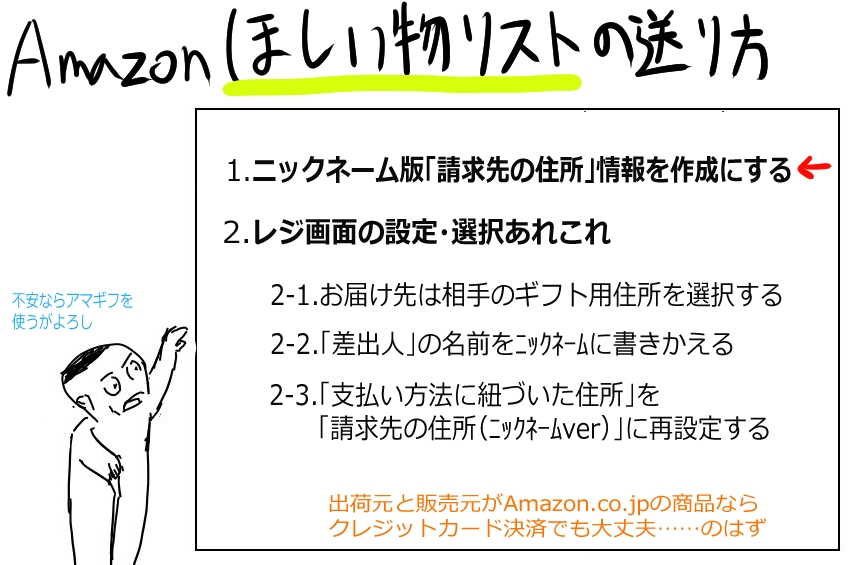
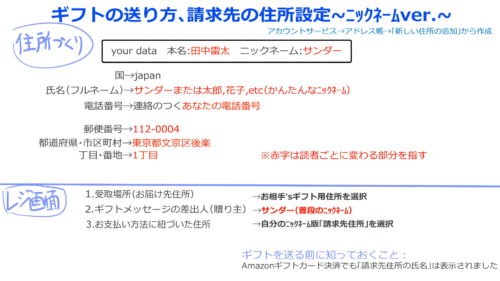

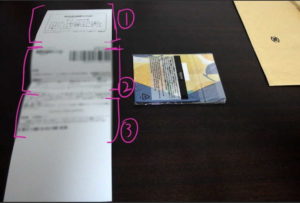

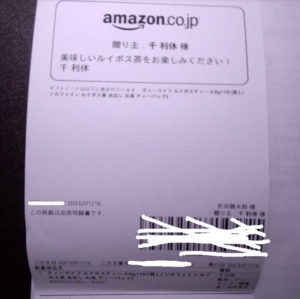
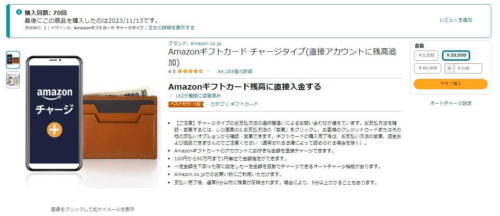

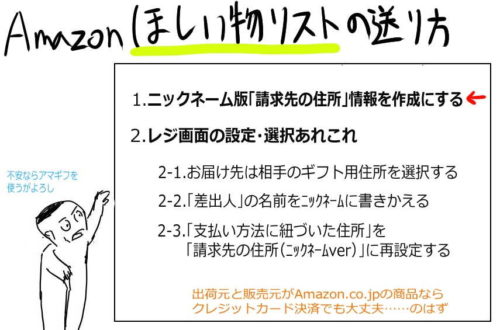
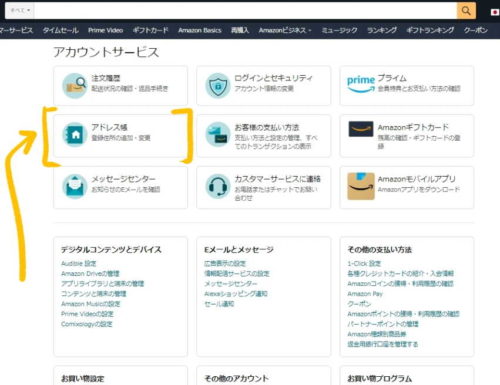
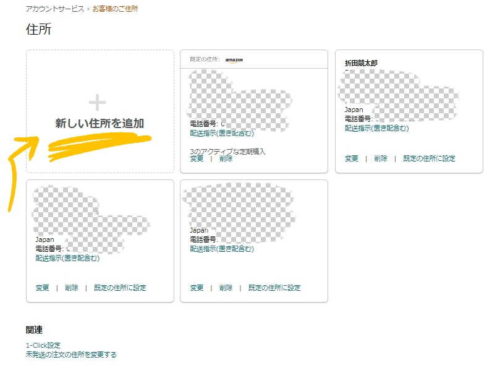
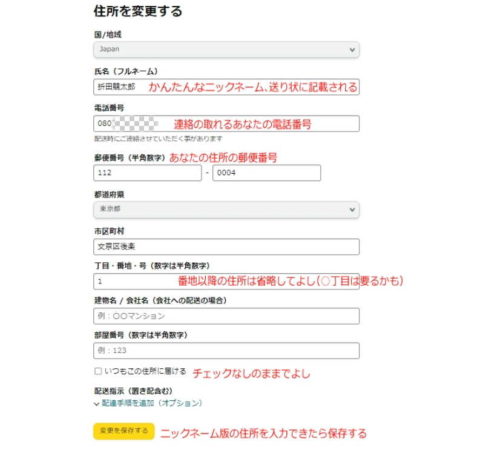

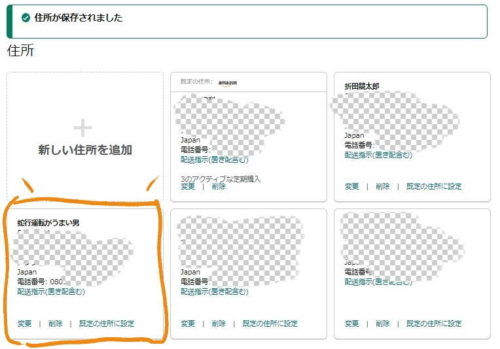
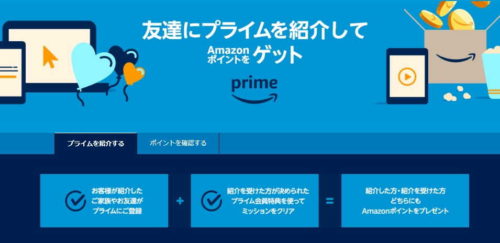
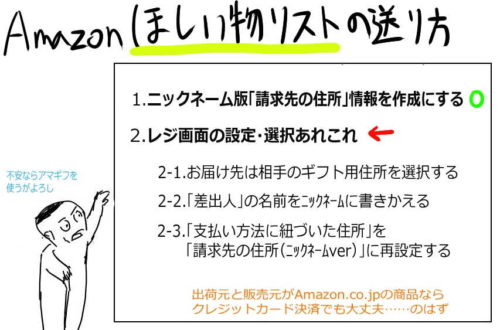
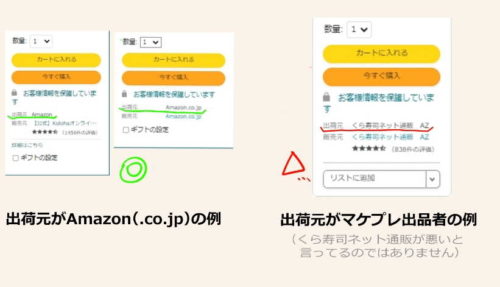
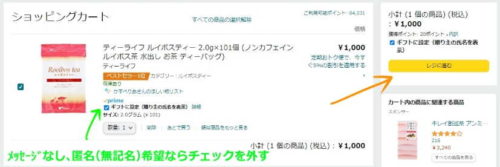
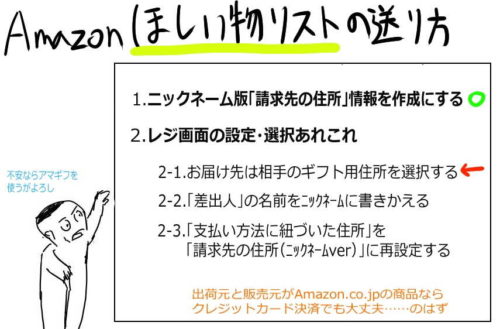
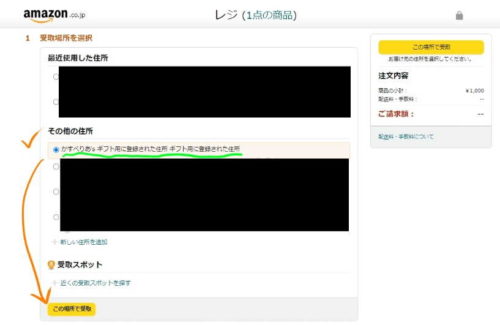
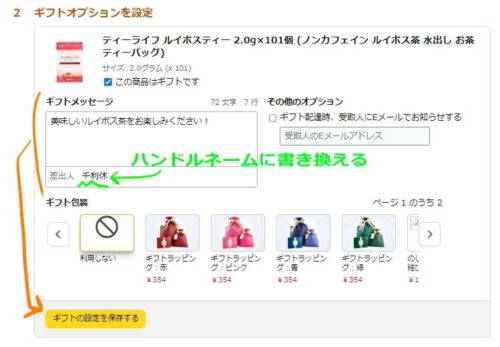
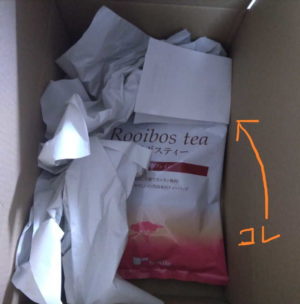
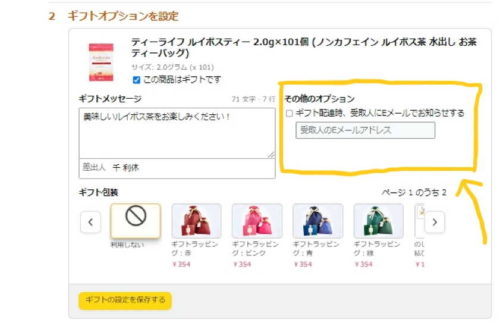
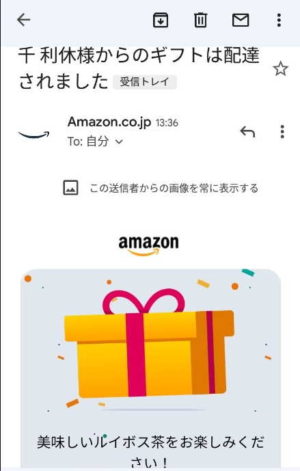
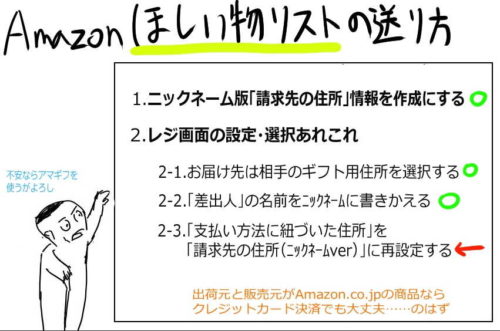
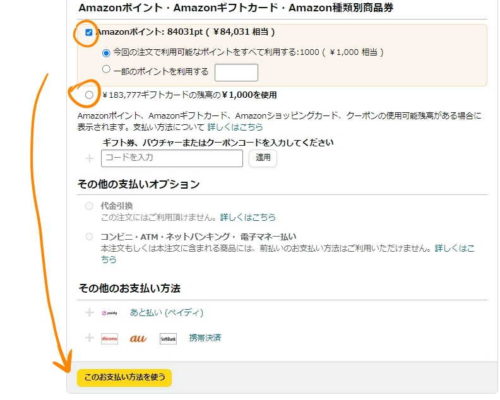
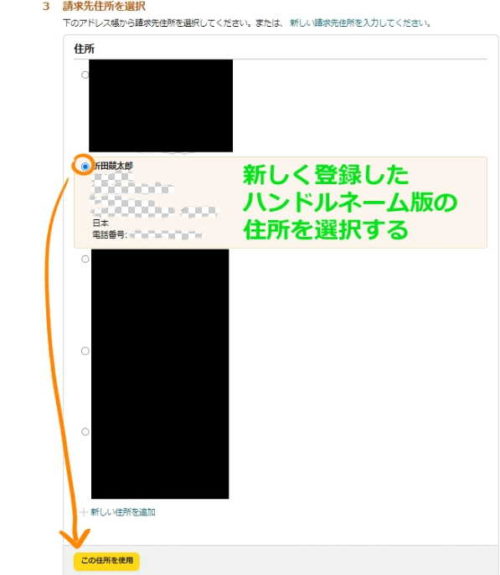

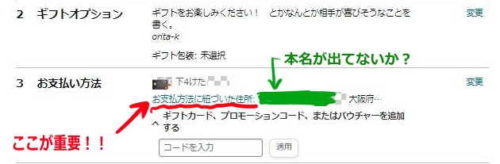
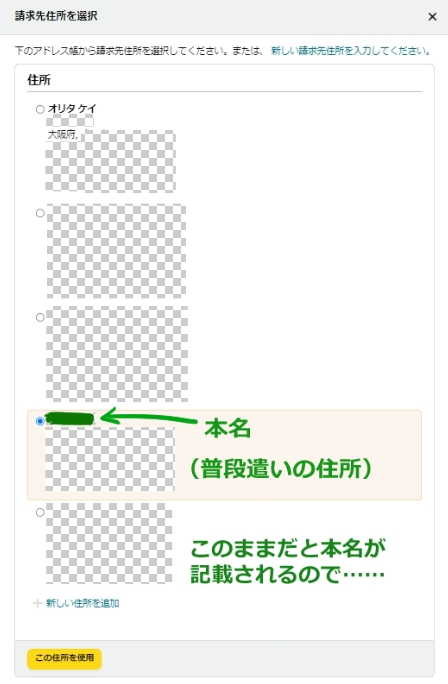

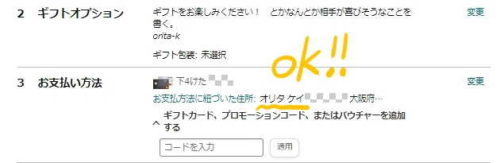
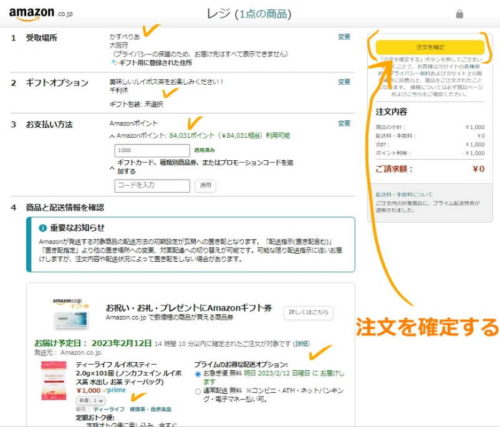
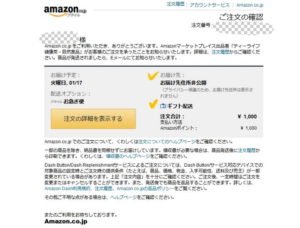
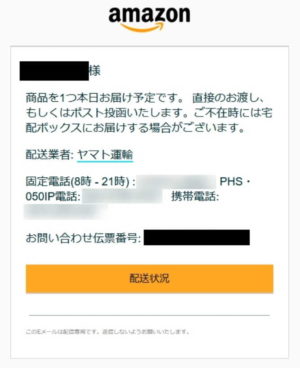

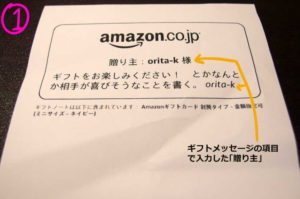
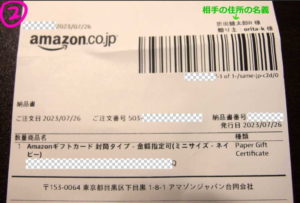

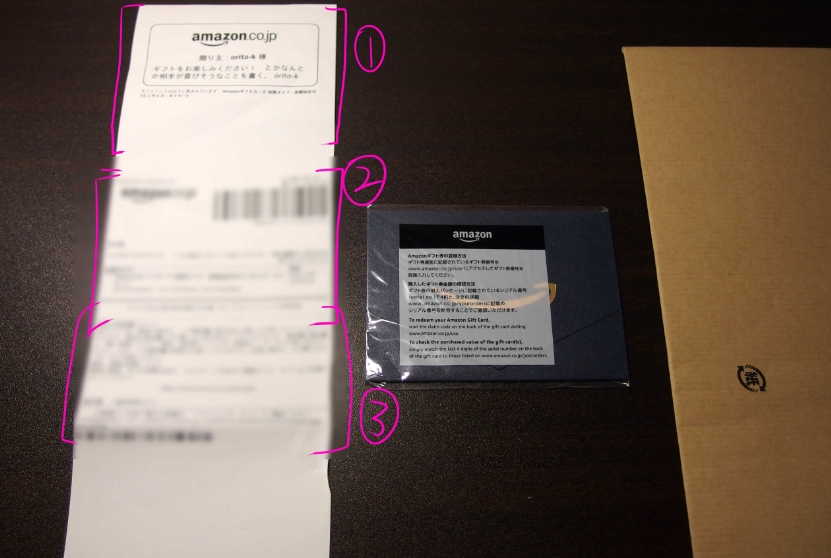
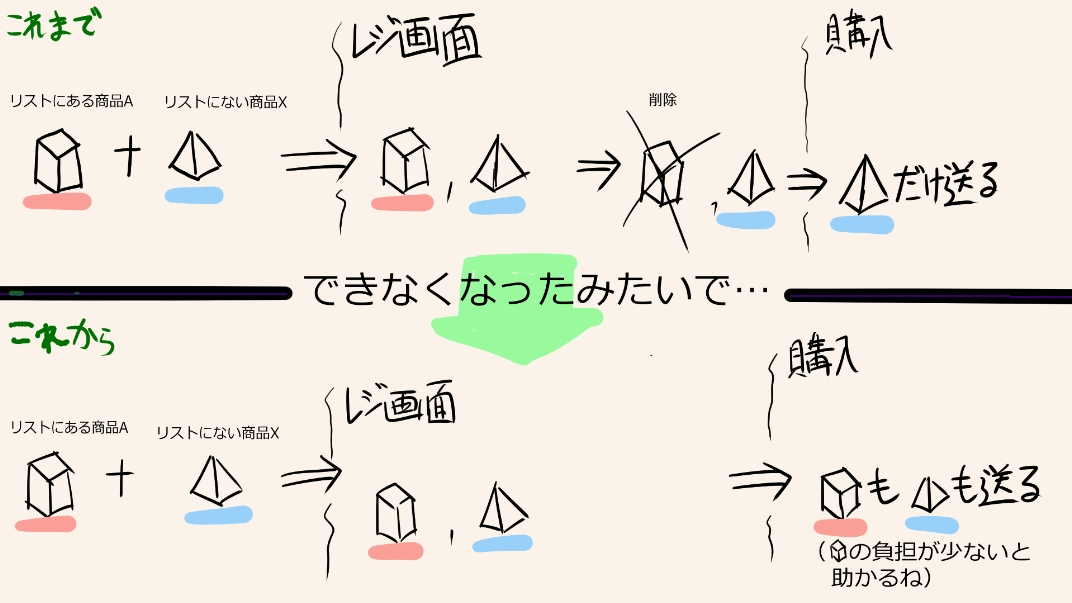
コメント,ご意見など (中傷発言はNO)